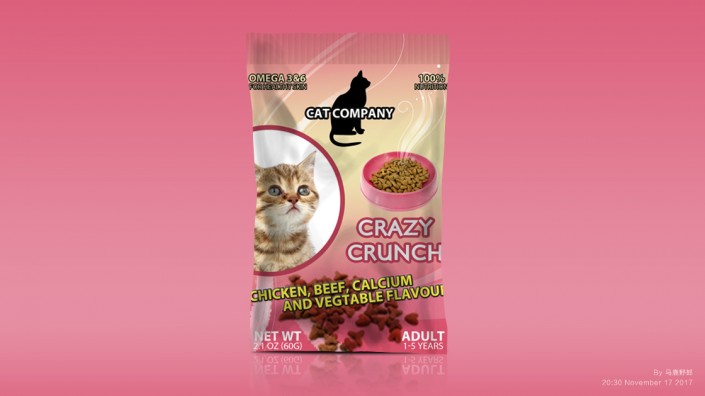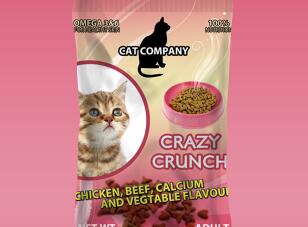食品包装,用PS制作一个简单的食品包装样机
来源:公众号
作者:野鹿志
学习:40745人次
本篇教程通过PS制作一个简单的食品包装的样机,教程比较简单,展示的是一种效果,同学们在本篇教程中需要掌握的是用画笔制作出包装上的明暗效果,考验同学们的动手能力,快来试试吧。
效果图:
操作步骤:
首先你需要准备一个这种平面的食品包装图,千万别让我自己做一个啊,疯了:
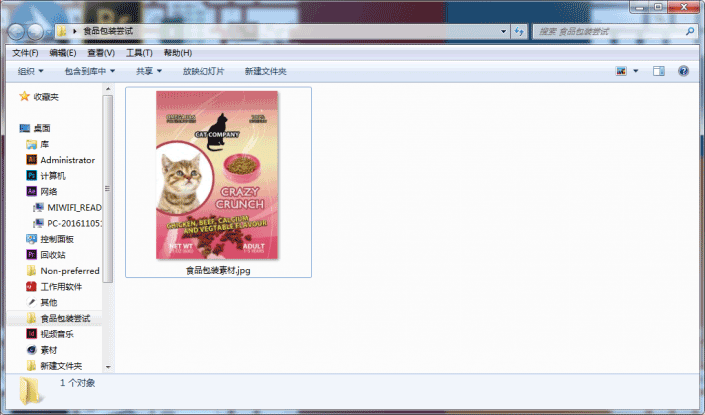
新建一个1120*630的画布:
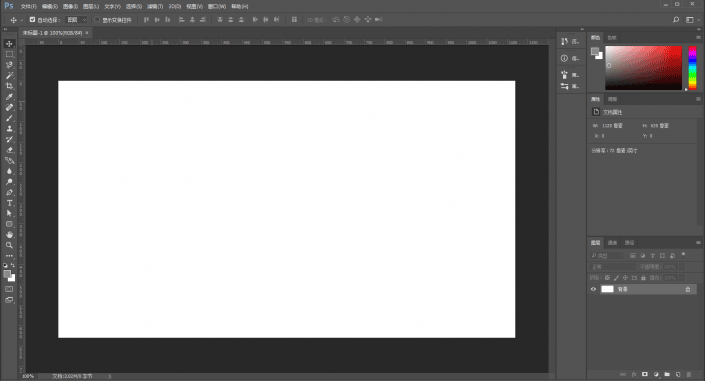
先做一个渐变的背景色出来吧,我这里的配色是根据事先准备的包装图的主体色来做的:
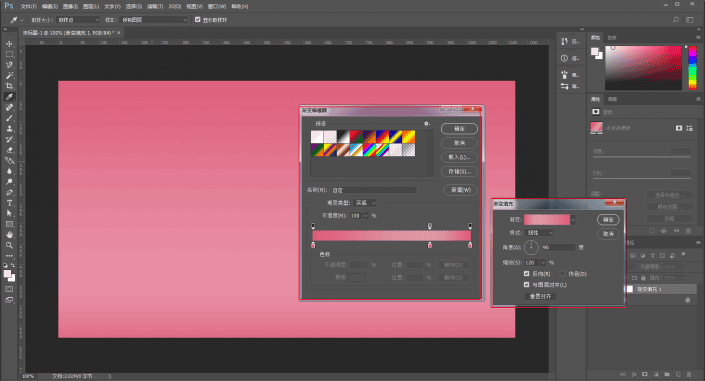
作者公众号:
学习 · 提示
关注大神微博加入>>
网友求助,请回答!